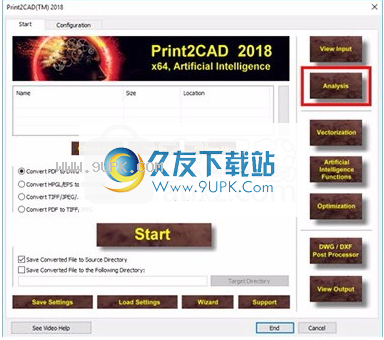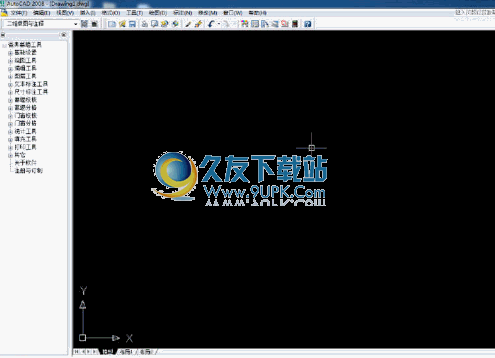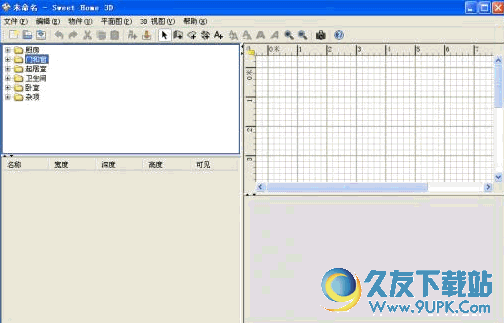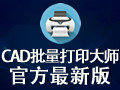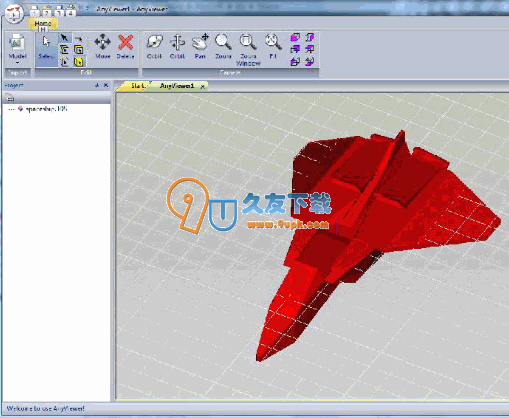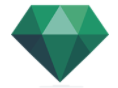Print2CAD AI 2019是一款专业的CAD图纸转换工具。最好用的CAD图纸转换软件Print2CAD AI 2019。它可以一次运行多个文件。转换后,所有选定文件将保持其原始状态。用户可以根据需要选择转换文件的目标目录。程序将自动识别是否选择目标目录。忘记选择目标目录时,输出文件将与源文件保存在同一目录中。支持将多页PDF文件转换为单独的原始文件;内置的阈值支持清除扫描图形中非常重要的因素,这也是矢量化成功的关键。支持提取光栅图像的功能,使用此功能可以将光栅图像提取到硬盘上,该程序将所有光栅图像从PDF汇总到300dpi普通图像;需要它的用户可以下载体验。
使用说明:
转换后的DWG或DXF文件的单位此选项允许用户在输出DWG或DXF文件中选择坐标单位。所有PDF文件的自然内部单位为[mm]。 PDF中的所有尺寸均为打印/打印尺寸,并且在PDF文件中不提供有关工程图的打印/打印比例的信息。程序结束后保留最后的设置
退出程序时,将保存最后的设置,并在重新启动程序时自动加载它们。
使用前缀“ Print2CAD-对于转换后的文件,用户可以选择在转换后的文件中使用前缀” Print2CAD-”。重要!请注意,当您关闭转换后的文件名时,目标文件将被覆盖而不会发出警告。
在转换过程中,Print2CAD会生成许多临时文件。如果矢量化光栅图像,则硬盘上需要1GB以上的可用空间。在转换过程中,PDF文件中的所有光栅图像都保存在一个临时文件中。按照标准,Print2CAD将Windows临时目录用于其自己的临时文件。我们建议使用SSD硬盘驱动器存储临时文件。
但是,Print2CAD提供了可能
可以更改此目录。只需输入您自己的临时文件路径。程序Print2CAD将在此目录中写入文件。
目录该目录必须易于访问,并且不能在网络连接上设置(例如,服务器上的目录)。
内部限制设置-光栅图像中的最大像素数PDF文件中的光栅图像大小不受限制。这会在光栅图像的矢量化期间引起严重的干扰。从栅格到矢量的方法将在转换过程中打开6个临时栅格图像,转换时间将成倍增加。如果定义了光栅图片的最大尺寸,则超出该限制的光栅图片将被裁剪并矢量化为小块。
内部限制设置-阴影线的最大数量PDF文件中的阴影线是由填充的折线组成的非常快速的实体。 PDF文件可以包含数以百万计的阴影,而不会影响视图的复制时间。
相反,DWG文件中的阴影非常复杂,实体很慢。 DWG仅能处理大约50,000至100,000个舱口,而不会受到干扰。
越多阴影,DWG越慢。
您可以在转换后的文件中定义图案填充的最大数量。超出此数字的任何阴影线都将转换为简单的边界折线。
文件选择,输出文件

在转换过程中可以创建以下输出文件:
CAD文件:DXF或DWG
栅格文件:BMP,JPG,PNG,TIFF,RAW,GIF转换文件的目标目录
目标应该为转换后的文件指定目标目录。
如果未选择目标目录,则将在与源文件相同的目录中创建输出文件。
转换后的文件将带有Print2CAD-前缀(如果在配置中激活)。

注意:
在这种情况下,原始文件将被覆盖而不会发出警告。因此,最好保留前缀,直到将原始数据复制到另一个目录或重命名为止。目录转换
您可以选择包含源文件的目录。此源目录中的所有文件都会自动转换为所选格式,并保存到目标目录。
目标文件的版本
Print2CAD可以转换为DWG 14、2000至2018版本并与DXF文件12、2000至2018版本兼容。 DWG是AutoCAD的本机格式。 DXF是本机AutoCAD数据交换格式。

大多数CAD系统都知道DWG2004。许多CAD系统都知道DXF版本12,但是DXF数据的质量不足。
固化光栅图片在此设置中,所有像素图像都被矢量化并作为实心实体(实心矩形)嵌入图形中。具有几乎相同颜色的所有实体将被连接以创建一个公共实体。此选项对于彩色图片或质量较差的扫描非常理想。参数:在像素轨迹中填充小孔此设置将在像素轨迹中填充小孔。

参数:填充像素轨迹中的所有孔此设置允许填充像素轨迹中的所有孔。

参数:关闭打开的像素迹线。通常,较早扫描的图形将包含开放的像素迹线。此设置将提示程序关闭这些空白区域。在“仅限专家”下,用户可以选择像素之间的距离。
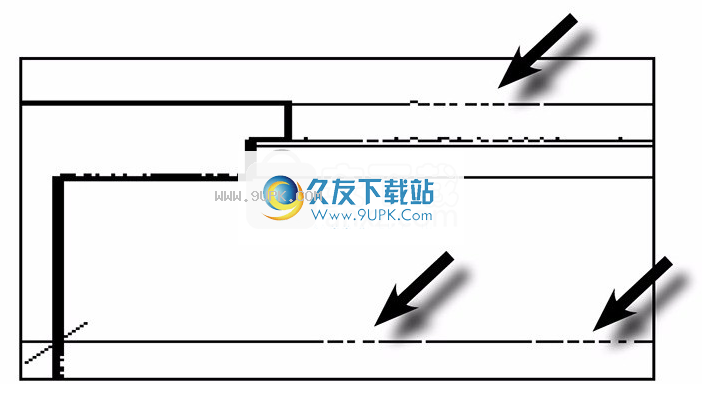
参数:清除自由像素通常,较早扫描的图形将具有自由像素。选择此功能将确保删除这些不需要的像素,从而使转换文件更清晰。

参数:加厚像素迹线此设置将像素层添加到像素迹线的外边缘。

参数:优化像素迹线此设置从像素迹线的外边缘移除像素层。

参数:为图层分配颜色此设置为来自不同图层的实体分配单独的颜色。这样,用户可以更好地在屏幕上看到分层。 PDF中的原始栅格图像参数:增强的图案填充边界识别该程序尝试从常见像素迹线中查找单独的矢量和图案填充区域。参数:使用模糊修复光栅图片修复质量差的扫描图像的一种好方法是使这些图像模糊,然后使用阈值将它们转换为黑白图像。通过模糊消除自由像素,并封闭像素走线中的孔。
原始的模糊和阈值图片参数:将小元素矢量化为线。该程序使用“中心线跟踪”方法将一行中的所有小像素迹线矢量化。

PDF中的原始栅格图像小元素为线
数码将数码照片转换为“实心”阴影线实体此程序将以彩色填充实心元素的形式矢量化数码照片。实体是CAD系统中使用的非常快的矩形剖面线。在本机分辨率下输出图像
如果选择,则所有光栅图像均以其原始分辨率进行处理。对于较大的光栅图像,启用此选项可能会导致生成的DWG / DXF文件包含数百万条实线阴影。光栅图片的大小限制当选择此选项时,将首先缩放所有像素图像,以使所有大小不超过指定的最大值。图像的比例不变。处理黑白图像选择此选项时,矢量化的图像首先转换为黑白图像,然后进行矢量化。使用黑色阈值。

原始光栅图像的DWG输出转换为PDF(黑色背景)
用RGB或索引颜色处理光栅图像选择此选项时,颜色的对比度将增加,然后图像将被矢量化。考虑黑白阈值。

原始光栅图像的DWG输出转换为PDF(黑色背景)
忽略白色如果选择此选项,则不会转换在彩色图像中比白色阈值亮并且在黑白图像中比黑色阈值亮的所有像素。这会产生连贯的阴影线,中间没有任何空格。

原始光栅图像的DWG输出转换为PDF(黑色背景)
查找数码照片的轮廓查找和卡通化此程序功能有助于查找数码照片中的轮廓。轮廓可以简单地解释为具有相同颜色或强度的所有连续点(沿边界)的弯曲连接。轮廓是矢量化数字照片的有用工具。轮廓查找方法该程序提供了五种不同的轮廓查找方法。方法1:Canny方法该方法由加利福尼亚大学伯克利分校计算机科学教授John F. Canny发明。 Canny的方法基于梯度算子。这里的关键思想是使用两个不同的阈值来确定哪个点应属于轮廓。

方法2:采用Sobel方法PDF(白色背景)以DWG格式输出原始光栅图像在Irwin Sobel的方法中,我们应用了方向过滤器来检测光栅图像中的边缘,因此矢量图像会创建轮廓。

方法3:从Shaar方法PDF转换后的原始光栅图像的DWG输出(白色背景)是Hanno Scharr方法,它是对通过Sobel方法执行的光栅图像的边缘检测方法的改进。当需要更准确的坡度方向估计时,首选此方法。

方法4:从Laplace方法PDF转换后的原始光栅图像的DWG输出(白色背景)。拉普拉斯方法以其创始人Pierre-Simon De Laplace命名。拉普拉斯的方法使用最简单的椭圆运算符检测轮廓。

方法5:将原始光栅图像转换为卡通化的PDF后,DWG输出
(白色背景)卡通化方法从数字图像中产生实线阴影,这让人联想到卡通的外观。这些阴影线区域由DWG元素实体组成。

PDF中原始栅格图像的转换DWG输出
(白色背景)

软件特色:
1.主要导入:PDF(本机实线和文本),PDF(基于扫描仪的栅格)
其他:DWG,DXF(12-2017),DWT,DXB,DWF,HPGL,EPS,JPEG,TIFF(光栅到矢量)
2.支持的输出格式:
主要输出:DWG和DXF(12-2018)
其他输出:DWG,DXF(12-2017),PDF,3D PDF,WMF,DXB,EPS,JPEG,TIFF,Word(.doc),Excel(.xml)
3. PDF到DWG(PDF导入):
PDF导入并转换为DWG
光栅图像的矢量化,文本的OCR,线型的识别,弧线和弧线的识别,坐标的校准。清除输入。
4.文本的OCR:光学文本识别
用于文本的OCR,例如线条,Rater图片或纯阴影。带有字典和清除参数的OCR。自动或半手动分隔文本区域。
5.线型识别:线型识别
PDF中的细线和短线被标识为线性DWG线。虚线,虚线,虚线,虚线的标识。
安装步骤:
1.用户可以单击本网站提供的下载路径下载相应的程序安装包
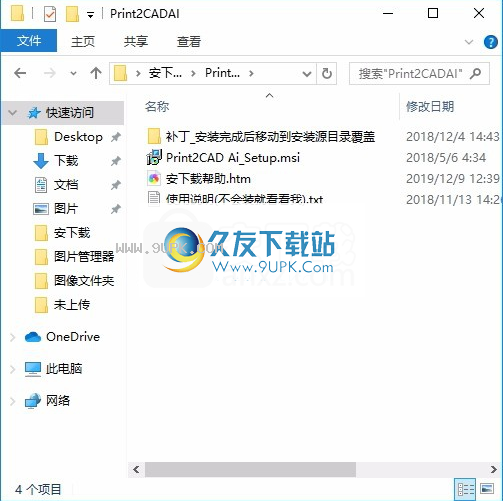
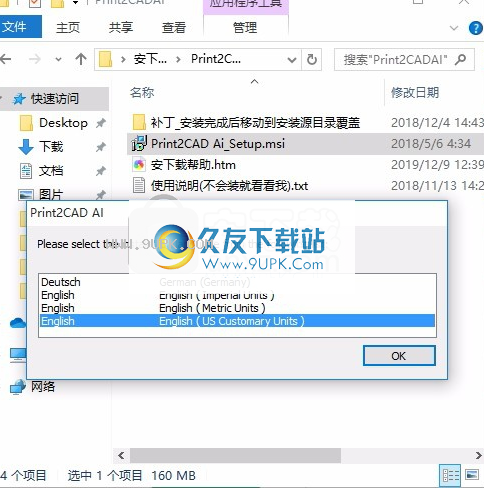
2,只需使用解压功能打开压缩包,双击主程序进行安装,并弹出程序安装界面
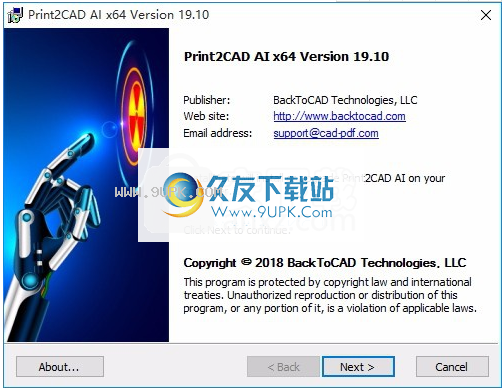
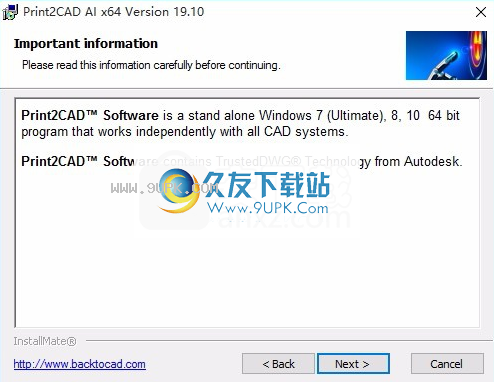
3.同意协议条款,然后继续安装应用程序,单击同意按钮
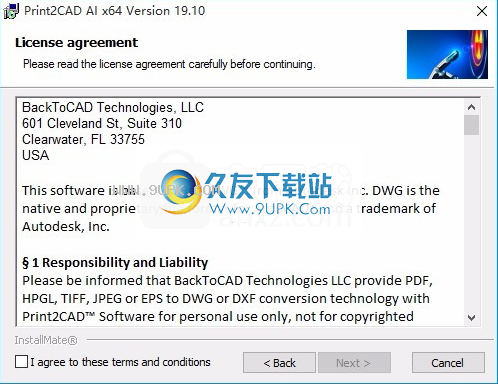
4.您可以单击浏览按钮来根据需要更改应用程序的安装路径。

5.弹出应用程序安装进度栏加载界面,等待加载完成
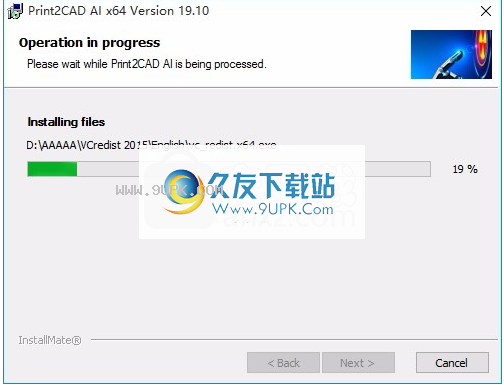
6.根据提示单击“安装”,弹出程序安装完成界面,单击“完成”按钮。
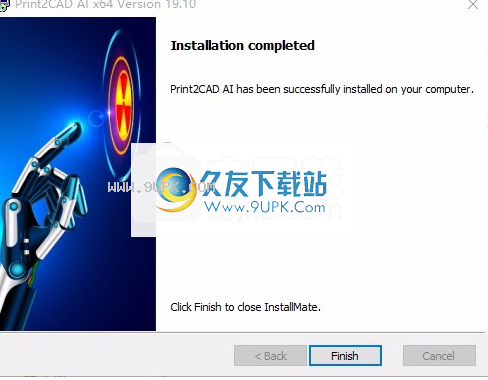
软件功能:
1,将PDF(矢量和栅格)转换为DWG或DXF;将PDF转换为CAD转换为矢量;
2,PDF转换成CAD和OCR文本; PDF(建筑物扫描)转换为DWG或DXF;
3. PDF线扫描)到DWG或DXF; PDF(数字照片)到DWG或DXF;
4. PDF(OCR为文本)到DWG或DXF; PDF线识别; PDF坐标校准;
5. DWG到PDF转换; 3D DWG到3D PDF转换;包括免费的PDF /光栅查看器;
6.包括免费的DWG / DXF查看器;将PDF / TIFF / JPEG栅格转换为矢量;
破解方法:
1,程序安装完成后,不要先运行程序,打开安装包,然后将文件夹中的破解文件复制到粘贴板上

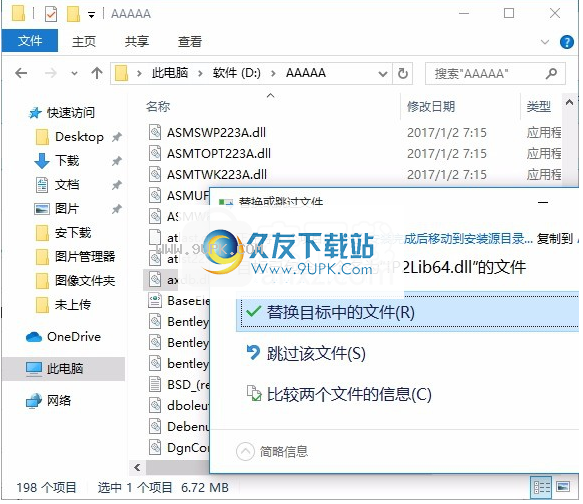
2,然后打开程序安装路径,将复制的破解文件粘贴到相应的程序文件夹中以替换源文件
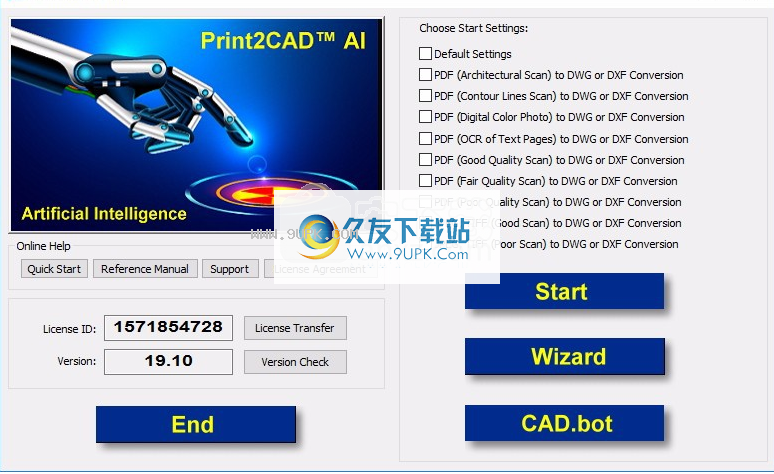
3.完成上述步骤后,您可以双击该应用程序以将其打开,此时您可以获得相应的破解程序。